שְׁאֵלָה
בעיה: כיצד לתקן שגיאת מסך כחול של bddci.sys ב-Windows?
אני מקבל את השגיאה של מסך המוות הכחול עם חיווי הקובץ bddci.sys. זה חוזר על עצמו. אני מצליח להשתמש במחשב הנייד כרגיל, אבל אני בחשש מתמיד שהשגיאה תתרחש שוב ונגרם נזק קבוע. אני לא יודע מה גורם לזה ומה לעשות. אני פשוט מבין שזה קובץ המערכת ויכול להיות בעיה גדולה כמו כל שגיאת BSOD אחרת. אני נואש אבל לא כל כך מתמצא בטכנולוגיה. עזור לי בבקשה.
תשובה פתורה
אנשים נתקלים לעתים קרובות בהודעות שגיאה ובבעיות אחרות עם מכונות המרצות את מערכת ההפעלה Windows. עם זאת, שגיאות Blue Screen of Death שכיחות ויכולות להצביע על בעיות גדולות במכונה או להוביל לכיבוי מוחלט.[1] שגיאת המסך הכחול של bddci.sys זו ב-Windows יוצרת חששות בגלל הקובץ שיש לו סיומת .sys.
חלקי נתוני מערכת אלו משמשים את מערכת ההפעלה ומכילים הגדרות, משתנים, פונקציות מסוימות. הקובץ נחוץ כדי שהמערכת תפעל, ונתונים כאלה מאחסנים מנהלי התקנים. משתמשים מדווחים[2] נתקל בבעיה עם שגיאת המסך הכחול וקבצי מערכת שונים. כשל חומרה, קושחה מיושנת, מנהלי התקנים פגומים, בעיות תוכנה אחרות יכולות ללוות את שגיאת BSOD.
ישנם טונות של קבצי מערכת שונים שמפעילים את הבעיות ואת קודי השגיאה הללו. אתה יכול לחוות את הקודים הספציפיים האלה לצד חיווי הקובץ: KMODE_EXCEPTION_NOT HANDLED; SYSTEM_SERVICE חריג; APC_INDEX_MISMATCH; PAGE_FAULT_IN_NON_PAGED_AREA. הבעיה יכולה להיות קשורה להתקנה האחרונה של תוכנה או לעדכונים של התוכנית, מערכת ההפעלה.
עדכוני Windows יכולים לעתים קרובות להוביל לביצועי מערכת לא תקינים עקב קבצים חסרים או פגומים שלא יכלו להעביר במהלך השדרוג.[3] זוהי בעיה נפוצה עבור משתמשי Windows 10 האחרונים. ישנן מספר שיטות שיכולות לסייע בפתרון בעיה זו, אך הכל תלוי בסיבה מאחורי השגיאה.
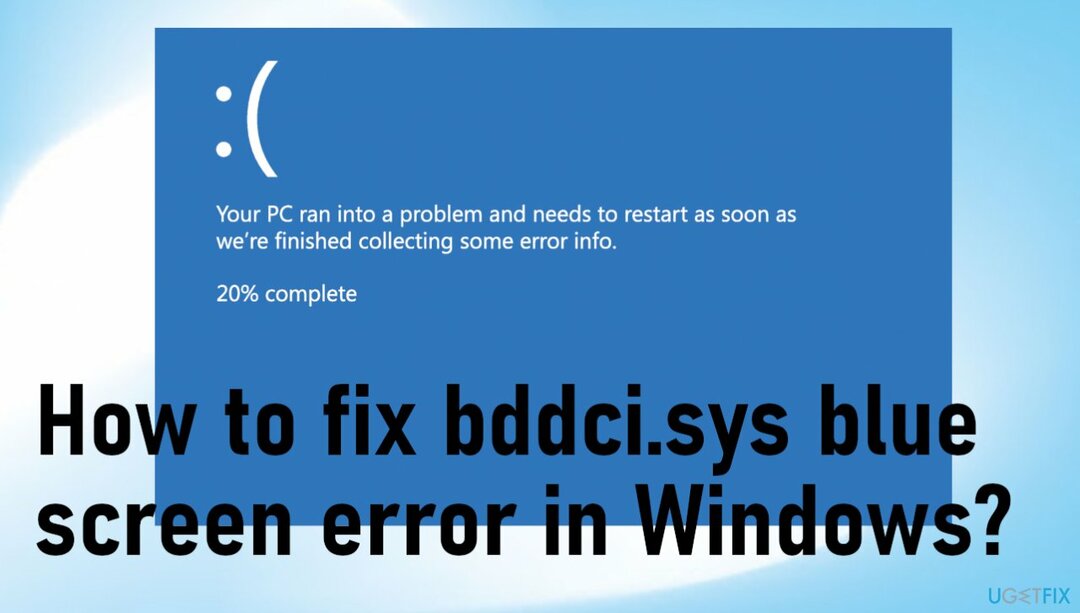
כבר כיסינו כמה בעיות עם שגיאות Blue Screen of Death עם קודים דומים וקשורים לקבצי מערכת שונים. לדוגמה:
- PAGE_FAULT_IN_NONPAGED_AREA;
- APC_INDEX_MISMATCH;
- KMODE_EXCEPTION_NOT_HANDLED;
- SYSTEM_SERVICE_EXCEPTION.
אם המערכת כבר קרסה כמה פעמים, עליך להגיב בהקדם האפשרי עד שהקריסה תהיה קריטית. הקובץ יכול להיות חלק מכלי האנטי וירוס של Bitdefender, אך בעיות יכולות להיות בחלקים אחרים של המערכת. אתה יכול לרוץ תמונה מחדשמכונת כביסה מאק X9 ולתקן כראוי קבצי מערכת במהירות. הפתרון הקבוע לשגיאת המסך הכחול bddci.sys ב-Windows עשוי לדרוש הפרעות נוספות, אז התמקד במדריך שלהלן.
שיטה 1. הסר את ההתקנה של BitDefender
כדי לתקן מערכת פגומה, עליך לרכוש את הגרסה המורשית של תמונה מחדש תמונה מחדש.
- ללחוץ חלונות + אני במקלדת כדי לפתוח את הגדרות Windows.
- בחלון החדש, בחר אפליקציות ואז פנה אל אפליקציה ותכונות.
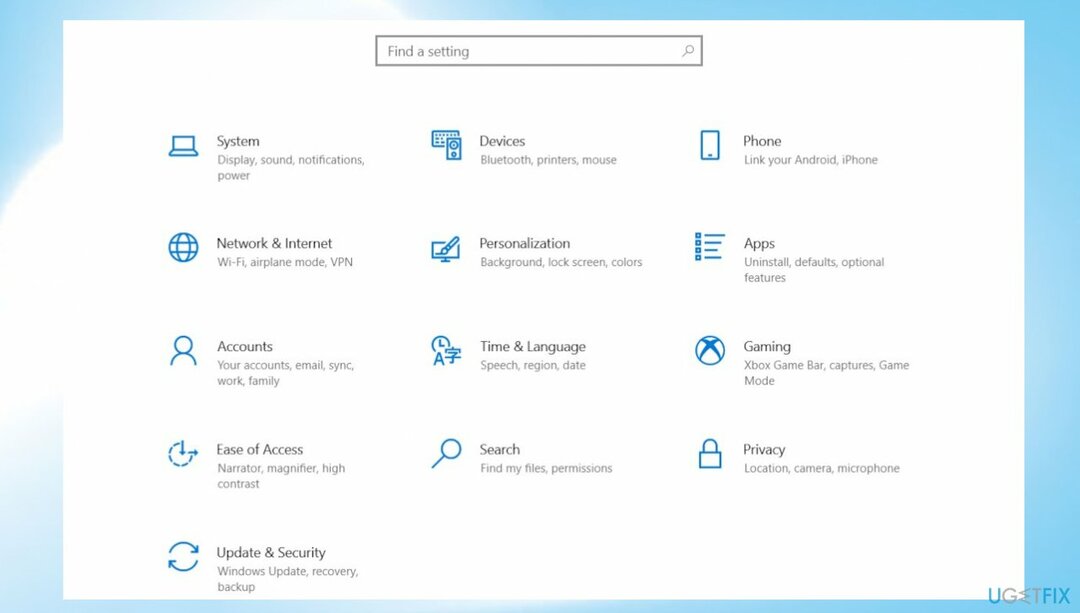
- לְאַתֵר BitDefender בחלונית הימנית ולחץ עליה.
- מכה הסר את ההתקנה ופעל לפי ההוראות.
- הפעל מחדש את המחשב ובדוק אם מופיעה שגיאת המסך הכחול bddci.sys.
שיטה 2. שנה את שם הקובץ
כדי לתקן מערכת פגומה, עליך לרכוש את הגרסה המורשית של תמונה מחדש תמונה מחדש.
- הפעל את סייר הקבצים באמצעות לחיצה ימנית על כפתור התחל.
- לחץ על המחשב הזה.
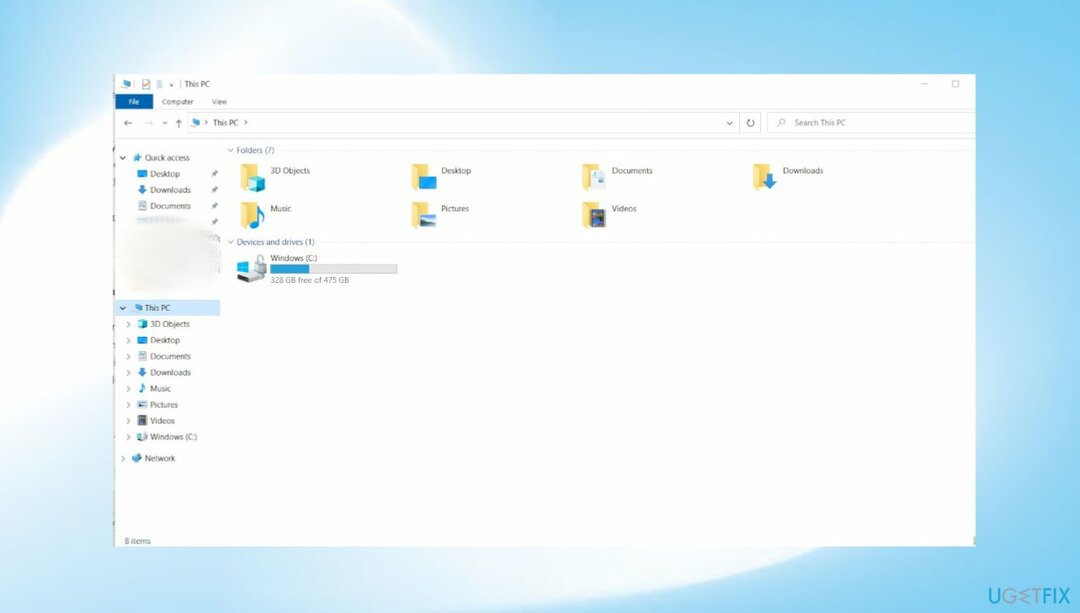
- גישה אל (C:) כונן ועבור לתיקיית Windows.
- לחץ על חלונות > מערכת 32 ולאחר מכן בחר נהגים.
- כעת לחץ לחיצה ימנית על bddci.sys ובחר שנה שם מתפריט ההקשר.
- שנה את שם הקובץ הזה בתור bddci.old.
- לאחר סיום- הפעל מחדש.
שיטה 3. הפוך את עדכון Windows
כדי לתקן מערכת פגומה, עליך לרכוש את הגרסה המורשית של תמונה מחדש תמונה מחדש.
- פתח את א לָרוּץ תיבה על ידי לחיצה חלונות + מפתחות R.
- בתיבת הדו-שיח, הקלד appwiz.cpl ופגע להיכנס כדי להפעיל את חלון התוכניות והתכונות.
- לחץ על צפה בעדכונים שהותקנו ולאחר מכן גלול מטה אל הקטע של Microsoft Windows.
- מקש ימני על העדכון ובחר הסר את ההתקנה.
- נְקִישָׁה כן בהודעת האישור.
- חכה לסוף.
- אתה יכול גם ללכת לעדכונים ולשדרג שוב אם יש גרסה עדכנית יותר.
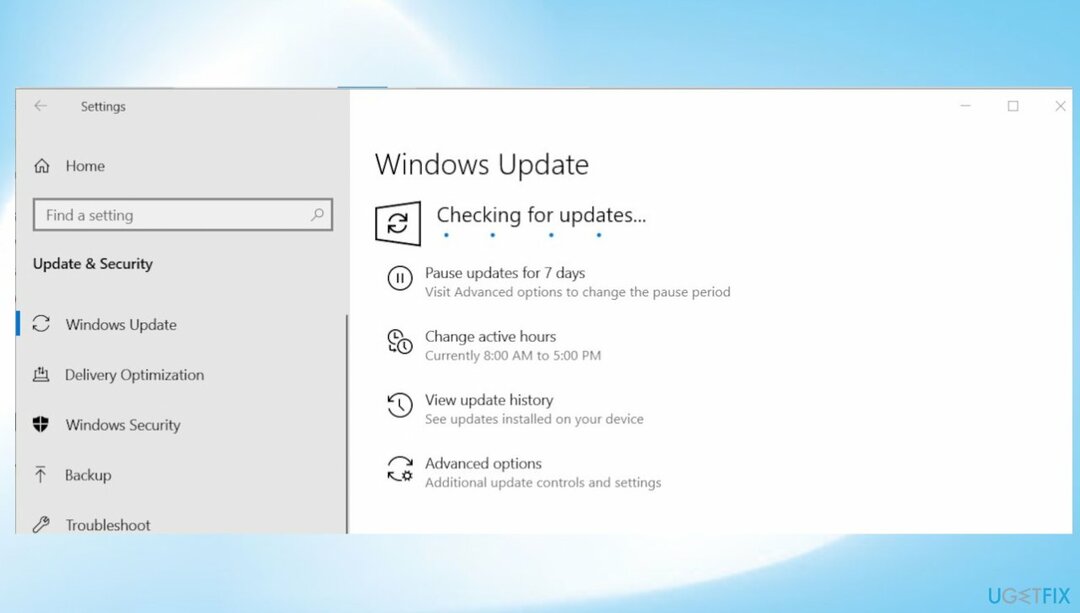
שיטה 4. הפעל סריקות מערכת
כדי לתקן מערכת פגומה, עליך לרכוש את הגרסה המורשית של תמונה מחדש תמונה מחדש.
- סוּג cmd באזור החיפוש של שורת המשימות שלך ולחץ על הפעל כמנהל.
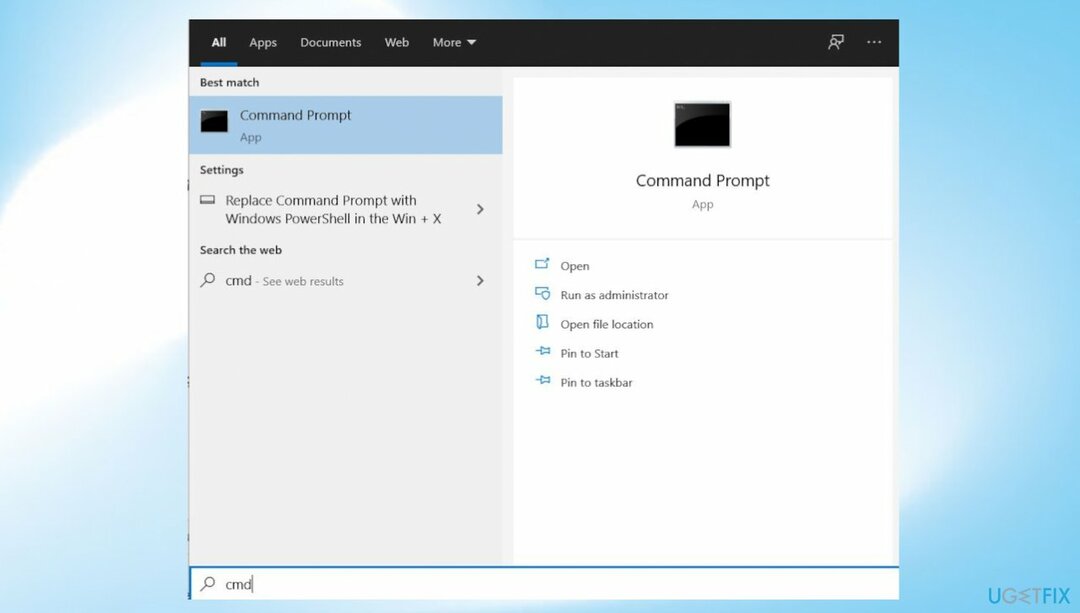
- בתוך חלון שורת הפקודה, הקלד את הפקודה: sfc /scannow ופגע להיכנס.
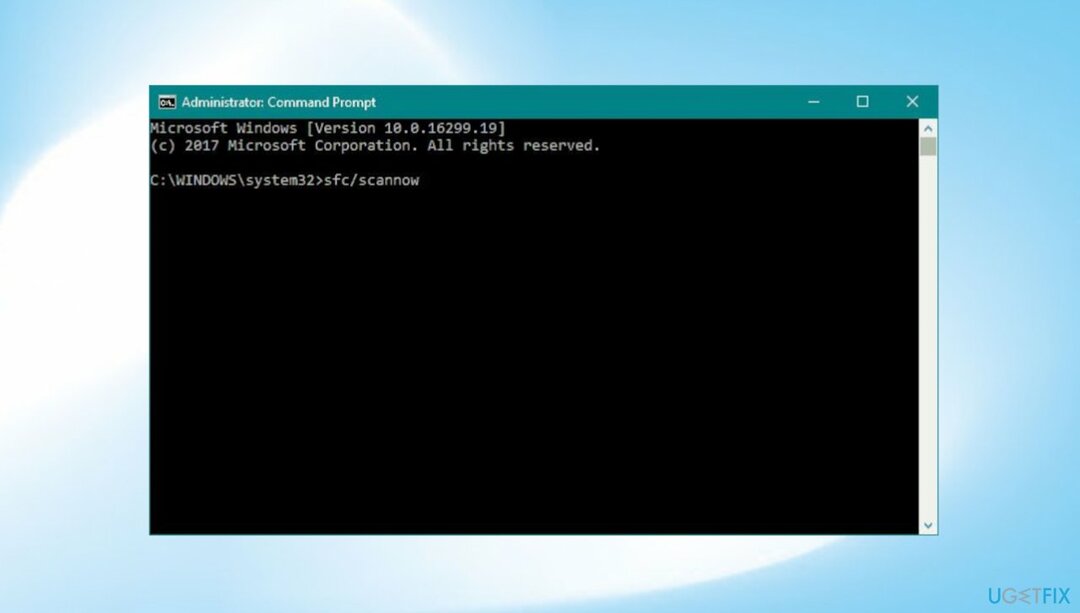
- מאותו חלון CMD מוגבה, בצע סריקת DISM: DISM /Online /Cleanup-Image /RestoreHealth
- הפעל מחדש את המחשב.
שיטה 5. בצע שחזור מערכת
כדי לתקן מערכת פגומה, עליך לרכוש את הגרסה המורשית של תמונה מחדש תמונה מחדש.
- הקלק על ה לחפש סמל משורת המשימות.
- סוג - rstrui.
- ללחוץ- להיכנס.
- אשף שחזור המערכת ייטען.
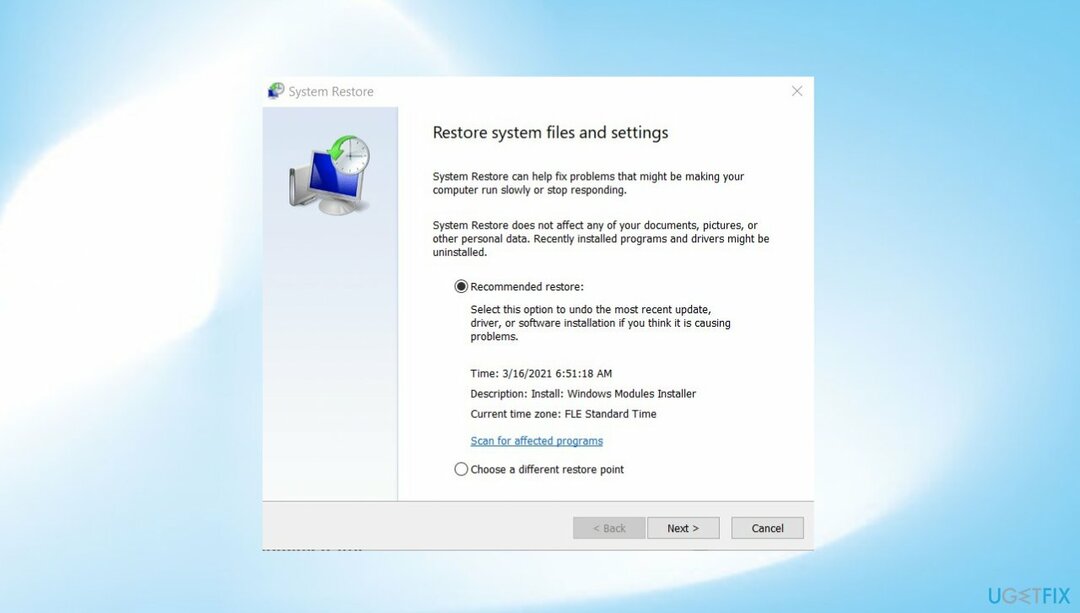
- לחץ על הַבָּא.
- בחר את הנקודה לפני בדיקת באגים של BSOD התחילה להתרחש.

- לחץ על סיים.
- אשר על ידי לחיצה כן.
תקן את השגיאות שלך באופן אוטומטי
צוות ugetfix.com מנסה לעשות כמיטב יכולתו כדי לעזור למשתמשים למצוא את הפתרונות הטובים ביותר לביטול השגיאות שלהם. אם אינך רוצה להיאבק בטכניקות תיקון ידניות, אנא השתמש בתוכנה האוטומטית. כל המוצרים המומלצים נבדקו ואושרו על ידי אנשי המקצוע שלנו. הכלים שבהם אתה יכול להשתמש כדי לתקן את השגיאה שלך מפורטים להלן:
הַצָעָה
לעשות את זה עכשיו!
הורד תיקוןאושר
להבטיח
לעשות את זה עכשיו!
הורד תיקוןאושר
להבטיח
אם לא הצלחת לתקן את השגיאה שלך באמצעות Reimage, פנה לצוות התמיכה שלנו לקבלת עזרה. אנא, הודע לנו את כל הפרטים שאתה חושב שאנחנו צריכים לדעת על הבעיה שלך.
תהליך תיקון פטנט זה משתמש במסד נתונים של 25 מיליון רכיבים שיכולים להחליף כל קובץ פגום או חסר במחשב של המשתמש.
כדי לתקן מערכת פגומה, עליך לרכוש את הגרסה המורשית של תמונה מחדש כלי להסרת תוכנות זדוניות.

גישה לתוכן וידאו מוגבל גיאוגרפי באמצעות VPN
גישה פרטית לאינטרנט הוא VPN שיכול למנוע את ספק שירותי האינטרנט שלך, ה מֶמְשָׁלָה, וצדדים שלישיים לעקוב אחר המקוון שלך ולאפשר לך להישאר אנונימי לחלוטין. התוכנה מספקת שרתים ייעודיים לטורנטים ולסטרימינג, המבטיחים ביצועים מיטביים ולא מאטים אותך. אתה יכול גם לעקוף מגבלות גיאוגרפיות ולצפות בשירותים כגון Netflix, BBC, Disney+ ושירותי סטרימינג פופולריים אחרים ללא הגבלה, ללא קשר למקום שבו אתה נמצא.
אל תשלם למחברי תוכנות כופר - השתמש באפשרויות שחזור נתונים חלופיות
התקפות תוכנות זדוניות, במיוחד תוכנות כופר, הן ללא ספק הסכנה הגדולה ביותר לתמונות, לסרטונים, לעבודה או לקבצי בית הספר שלך. מכיוון שפושעי סייבר משתמשים באלגוריתם הצפנה חזק כדי לנעול נתונים, לא ניתן עוד להשתמש בו עד שישולם כופר בביטקוין. במקום לשלם להאקרים, תחילה עליך לנסות להשתמש באלטרנטיבה התאוששות שיטות שיכולות לעזור לך לאחזר לפחות חלק מהנתונים האבודים. אחרת, אתה עלול גם לאבד את כספך, יחד עם הקבצים. אחד הכלים הטובים ביותר שיכולים לשחזר לפחות חלק מהקבצים המוצפנים - Data Recovery Pro.